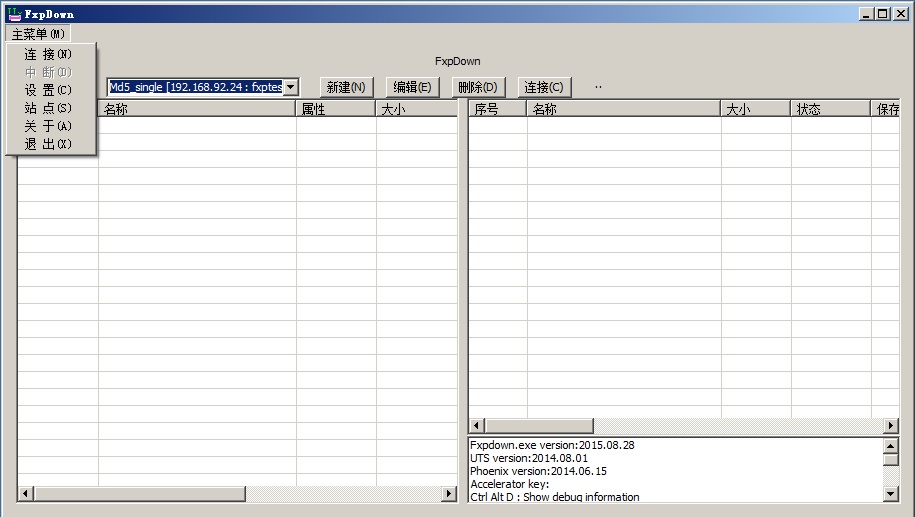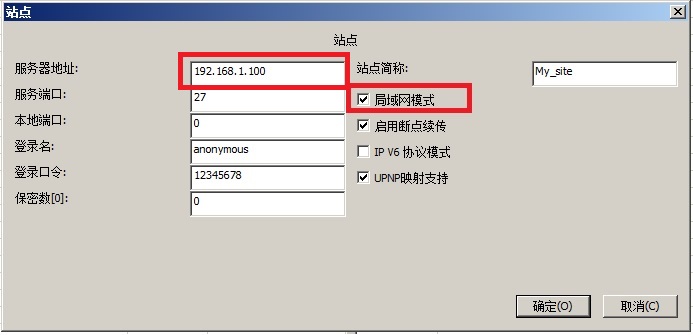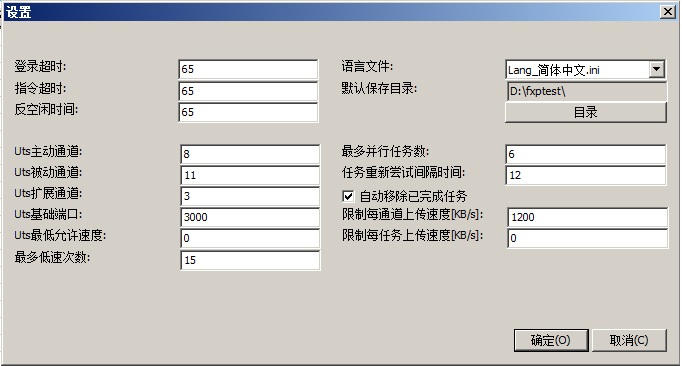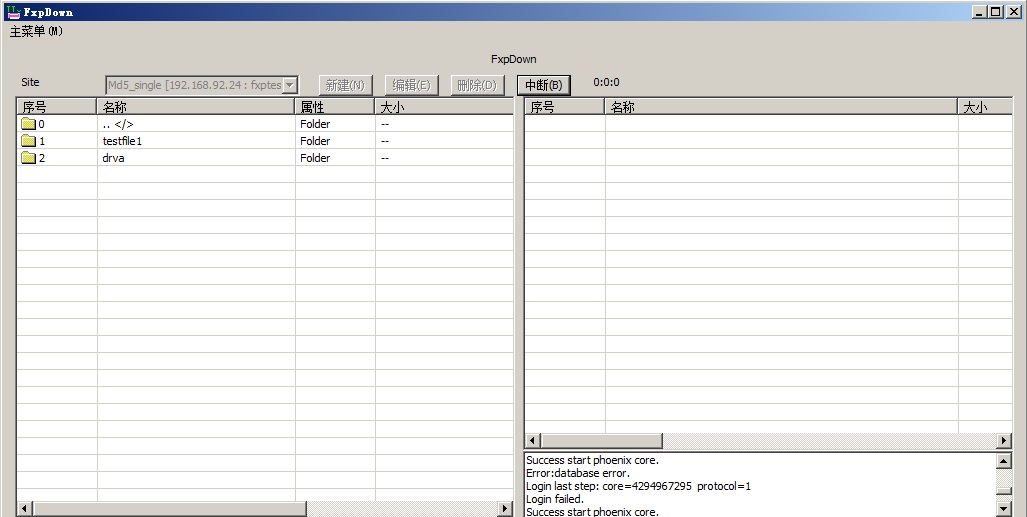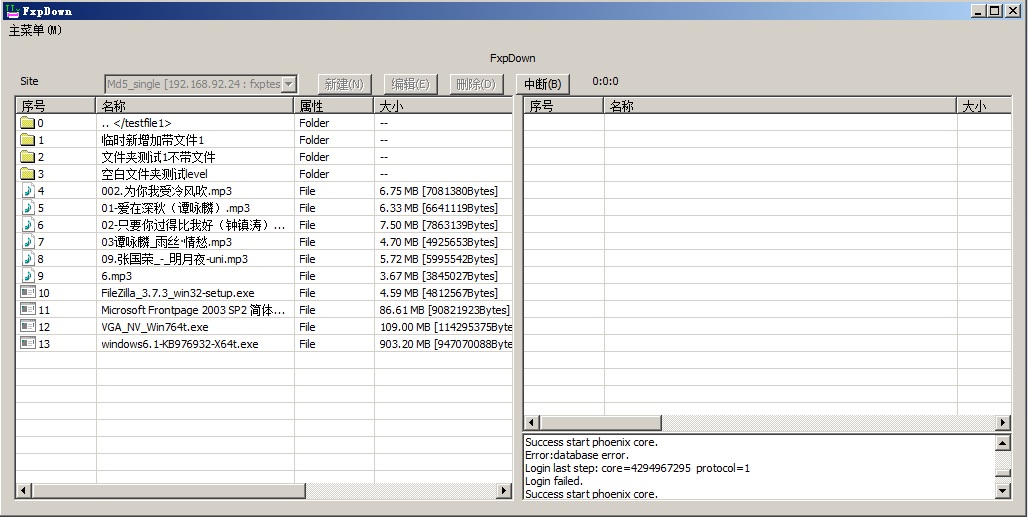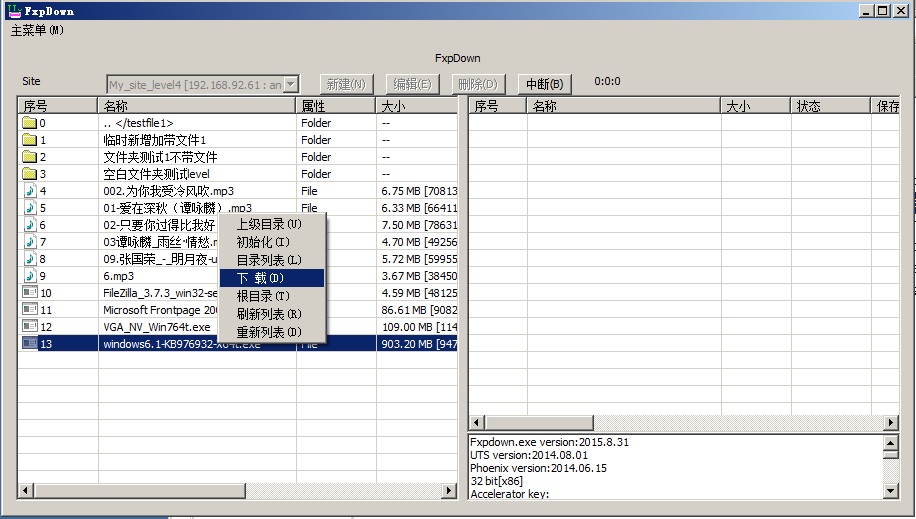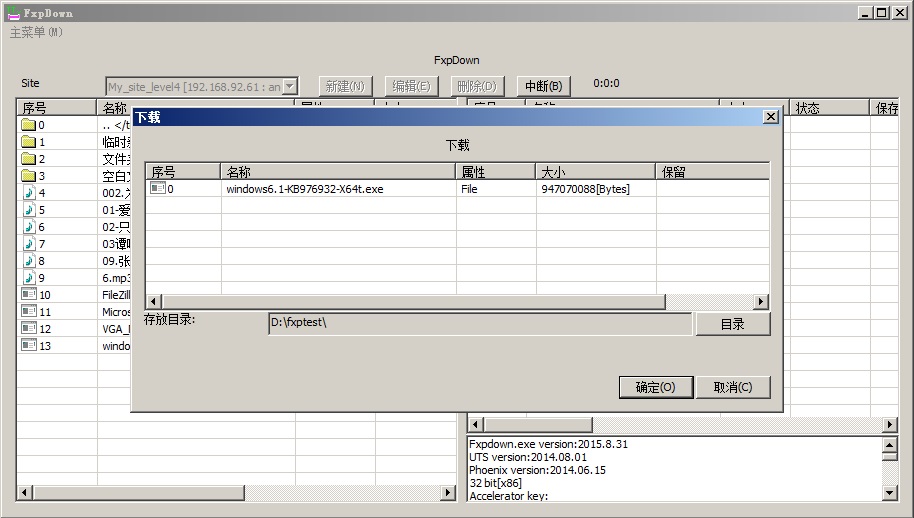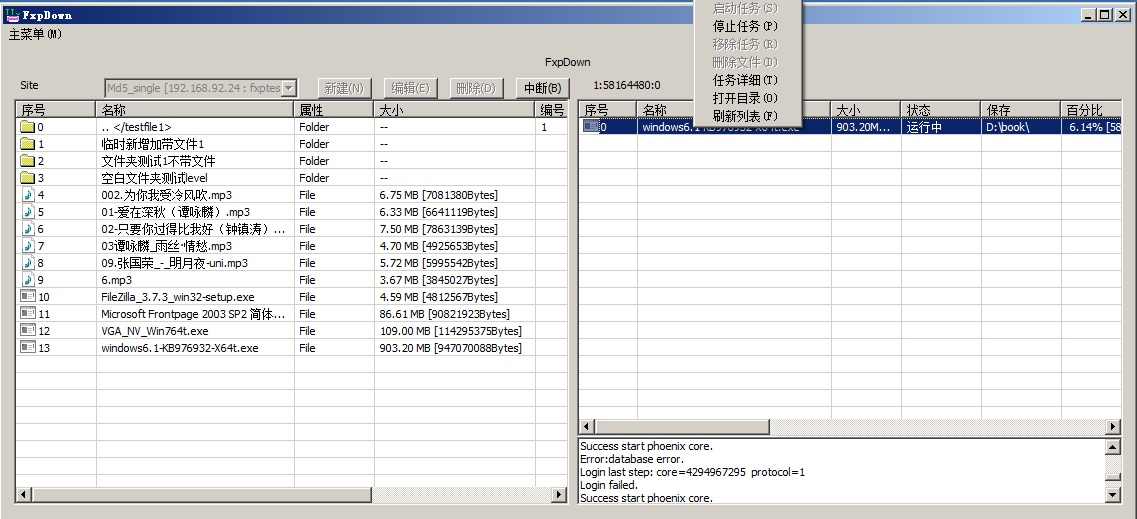|
不死鸟P2P
PhoenixFxp软件使用[客户端入门] 1 FxpDown简介 FxpDown是PhoenixFxp的客户端软件, 本软件采用Phoenix[c/s]和UTS库开发,专门针对PhoenixFxp服务器端软件编写的配套软件,这是一个专有的配套软件,目前没有任何第三方配套软件,请注意! FxpDown的能支持Windows xp sp2以上版本的Windows操作系统,包括32位和64位, FxpDown是免费软件,无论商用或个人使用. 2 FxpDown添加服务器站点 与标准Ftp客户端类似,FxpDown也需要通过填写服务器站点的资料,来登录到服务器,因此,第一步,需要添加站点,您可以通过主菜单下的站点来添加新的站点,也可以通过小按钮 新建 来添加站点,
服务器地址,这是最关键的,您可以填写数字形式的服务器地址,例如192.168.1.1,203.116.3.25, 也可以填写字符串形式的域名,例如fxp.sometestfxp.com, 前提是这个域名能够被DNS解析, 127.x.x.x作为本地环路地址,,是不被软件所接受的. 如果您填写了局域网地址,[通常192.168.开头或者10.开头],那么红框内的选择项目 局域网模式 必须打上钩,否则将连接失败. 服务器端口, 默认27,一般不需要修改,除非PhoenixFxp服务器端修改了服务端口. 本地端口,只要您的电脑操作系统上的防火墙软件没有特殊限制,一般大于1500的端口都可以,例如 3210,52002. 登录名,您登录到服务器的账户名,如果服务器没有特殊规定,您可以尝试使用匿名账户登录,一般匿名账户名是 anonymous 或者 guest, 不同服务器有不同的设置. 登录口令,您登录到服务器的口令,如果是空密码的匿名账户,那么随便填写一串字符都可以,例如12345678. 保密数[0]:除非服务器设置了特殊的保密字,否则必须填写0,否则会导致无法连接等错误,总之,要和服务器的保密数保持一致. 站点简称,为了方便您自己的使用习惯,建议您对不同服务器使用不同的站点简称,例如 电影1号, 资料5号 等等. 选择项, 局域网模式, 这是一个非常重要的选择,如果您的服务器地址属于局域网地址,那么就应该钩选本项目,否则就不应该钩选. 选择项,启用断点续传,当且仅当服务器支持断点续传,才可以开启本项目,作用是,当文件没有完全下载,例如下了一半,然后中断了,当启用本项目,那么已经下载的部分就不会重复下载. 选择项,IPV6协议模式, 由于目前IPV6在国内基本没有部署,如果您的服务器使用的是IPV6协议,那么必须钩选本项目,否则一定不能钩选,常见环境下,基本都不是IPV6,也就是不需要钩选. 选择项, UPNP映射支持,如果您是局域网模式,并且和服务器是同一个网段,也就是能否直接连服务器,建议取消这个选择,其他情况,建议钩选,系统会自动尝试端口映射,如果您设置的是局域网模式,而upnp却映射到了公网ip,那么会自动删除这个映射,不需要您的干预. 3 FxpDown 自身参数设置 FxpDown在使用前,需要针对您自己的电脑和使用环境进行参数设置,在主菜单里的 子菜单 设置, 可以进入设置操作,如下图
登录超时,也就是如果在规定时间内没有完成登录操作,那么认为是失败,单位是秒,后面的时间参数,没有特殊规定,时间都是秒,建议的数字是 50 到 100. 指令超时, 如果一条指令,在规定的时间内,服务器没有响应 [例如服务器异常繁忙,有可能出现这问题], 那么认为连接中断了,一般建议的数字是 60 到 120. 反空闲时间, 为了让服务器知道我们依然在线,每过规定时间就需要发送一个指令提醒服务器一下, 单位秒,建议的数字是 60 到 120. UTS主动通道, Fxp采用UTS协议传输文件,是一个多对多的传输,分被动 主动 和 扩展通道,主动通道的作用是由我们主动发起连接的意思,网络带宽不超过50M的,一般建议的设置是 7 到 15 . UTS被动通道,由别人来连接我们的通道,一般建议数是 8 到 18. UTS扩展通道, 临时连接通道,一般采用默认的3就可以,参考数字 3到5. UTS基础端口,由于每一个UTS任务需要占用一个端口,某些防火墙软件对特定端口非常敏感,因此这里独立出来由用户设置,必须大于1024 , 建议避开您电脑上防火墙软件的限制端口,建议的数字例如 4000, 28000,等. UTS最低允许速度,单位是字节每秒,一般设置0就可以,如果一段时间内持续的传输速度始终小于这个规定数字,那么系统会杀死这个任务,释放资源给新的等待任务. 最多低速次数: 连续多少次,检测到UTS任务传输速度低于上面设置的最低速度,则结束任务并释放资源,建议的数字是 12 到 21. 语言文件: FxpDown采用外挂语言文件的方式来实现本地化,如果您打开软件发现是例如英语等,可以通过这里选择适合您的语言文件,注意,修改语言文件后,必须重新启动软件,才能发挥作用,否则不起作用. 默认保存目录, 这是一个非常重要的参数, 会出现在您每一次下载资源的确认框中,也就是默认将资源存放在哪个目录. 最多并行任务数, 允许同一时间最多启动几个任务,注意,这个数字同时受服务器设置的影响,例如服务器可能设置最多并行数量是3,而您设置了5,那么会按服务器的设置进行限制,一般的取值建议是2到5,网络带宽理想的可以多设置几个,如果是ADSL,不建议超过3. 任务重新尝试间隔时间,当遇到服务器满载或者忙的时候,每过多少时间重新尝试开启新的任务或者发送指令,单位是秒,建议的数字是10到35. 选择项,自动移除已完成任务,当钩选后,会自动将已经完成的任务剔除.建议钩选. 限制每通道上传速度,由于UTS任务是P2P任务,同时下载来自服务器和其他正在下载相同资源的客户端,也同时为其他客户端提供上传,这里提供了限制每通道上传速度的限制,注意,这个限制速度同时受服务器控制,如果服务器不允许设置限制速度,或者低于服务器规定,那么本设置无效并按服务器规定执行,0为不限制上传速度. 限制每任务上传速度,这是针对每个任务总的上传速度限制,0为不限制,这个参数和上面的每通道速度一样,受服务器端的限制. 4 小按钮的作用 新建 , 这个小按钮等同于主菜单中的站点,可以添加新的站点. 编辑,这个小按钮的作用是对当前选择的站点内容进行编辑. 删除,这个小按钮的作用是删除当前选择的站点条目. 连接,这个小按钮的作用等同于主菜单中的子菜单 连接. 5 登录服务器和基本操作 在完成设置和选择服务器站点后,通过主菜单的连接 , 或者小按钮 连接,可以尝试登录到服务器,成功登录后,会自动获取根目录
其中,目录0,始终是上级目录 ..</>, 双击这个条目,可以返回到上一级目录,所有的目录和文件列表都会被缓冲,除非您强制重新获取, 上图中的 testfile1 和 drva 是从服务器获取的目录,双击其中的一个目录,可以或者该目录下的内容,和FTP操作相同. 例如,双击testfile1 目录,将得到下面的结果
在文件或者目录上点鼠标右键,会出现弹出菜单,如下图:
弹出菜单 上级目录,可以返回上级目录,等同于双击第一行的上级目录. 弹出菜单 初始化 , 这将导致所有的本地目录文件列表缓冲被清除,重新从服务器获取根目录列表,除非服务器资源发生变化,不建议您使用这个菜单. 弹出菜单 目录列表, 将对选择的子目录进行列表,等同于双击任意一个子目录. 弹出菜单 下载, 将下载选择的文件和目录, 等同于使用鼠标直接将选中的目录和文件拉到任务列表进行下载. 弹出菜单 根目录, 将直接返回到最顶层的根目录列表. 弹出菜单 刷新列表, 将刷新当前的资源列表,一般不需要执行. 弹出菜单 重新列表, 这将清除当前子目录的所有缓冲,并重新从服务器获取当前子目录的资源列表,除非服务器对应目录内的内容发生变化,否则一般不需要执行. 6 资源下载 您在软件中看到的目录和文件,只要您有足够的服务器赋予您账户的权限,并且该目录和文件所要求的权限低于您的权限,那么通常是可以下载的,可以通过鼠标右键的弹出菜单 下载,或者使用鼠标直接选中要下载的资源并拖放到右边的任务列表,就会弹出下载对话框,如下图:
默认的下载目录是您在设置的时候选择的目录,请务必确保该目录已经存在,否则可能导致下载失败或者各种问题, 如果要修改存放目录,请按目录按钮,选择一个新的存放目录,注意,该修改只针对当前的下载,不会影响您设置中的默认下载目录,然后按确定,软件将自动将任务加入等待列表,并在合适的时候尝试下载. 特别注意,如果目录下有多级子目录已经大量的文件,可能会需要比较多的时间尝试从服务器获取该目录下所有子目录和文件的列表,包含嵌套的多级子目录. 7 下载任务管理 如果您设置了自动移除已经完成任务,那么当任务成功下载后,会自动移除该任务.每一个新建立的任务,都会自动尝试一次下载,如果遇到不可恢复的失败,例如服务器上对应的文件已经不存在,下载权限不够[例如服务器临时提高了下载权限],下载被服务器强制结束等, 任务会立即失败,但是您可以手动通过启动任务来重新尝试,如果遇到服务器满载等临时性可恢复的失败,则软件的任务管理器会自动每隔一段时间尝试一次,直到下载成功或者遇到不可恢复的失败. 没有完成的下载任务[包含等待和失败任务]会自动保存在任务文件中,下次启动软件登录后,会自动装载,但是需要用户手动启动任务.
在任务上,可以用鼠标弹出右键菜单,停止状态,等待状态,运行状态的任务会有不同的可用菜单, 移除任务菜单,只是简单的删除任务,但是这个任务可能已经下载了部分内容,这些已经下载的内容是不会被删除的,如果用户下次下载同一个文件,并且服务器支持断点续传,那么这些已经下载的部分会自动装入并跳过,节省流量,删除文件菜单, 则是同时删除任务和已经下载的部分内容,也就是彻底删除这个任务,不会保留任何临时文件等. 注意,已经成功下载完成的任务,文件是不会被删除的,建议使用 打开目录 菜单,在打开的目录中找到同名文件,手动删除. 8 软件的升级 FxpDown没有后台静默升级服务,也不会自动检测新版本,需要您手动下载新版本,一般情况下覆盖安装就可以,原来的设置和任务会自动保留,不过还是建议您,在安装新版本前,在老版本FxpDown里,按快捷键Ctrl P , 打开参数文件所在的目录,关闭FxpDown后,对该目录下的设置文件进行备份,在您重新安装操作系统或者替换硬盘等操作时,也需要执行该备份操作,并在软件安装完成后,按Ctrl P,将设置文件覆盖回去.
| |||||||||||||